จากภาพด้านบน จะสังเกตเห็นว่าขนาดของตัวเลขมีขนาดไม่เท่ากัน ทั้งที่ใช้ font และขนาด เดียวกัน สาเหตุเกิดจากเราพิมพ์สลับภาษาไปมาระหว่าง อังกฤษกับไทย ทำให้ตัวเลขที่เราพิมพ์เป็นภาษาไทยบ้าง อังกฤษบ้าง โดยขณะอยู่ในโหมดภาษาไทยตัวเลขจะเล็ก ภาษาอังกฤษตัวเลขจะใหญ่กว่า
การแก้ไขโดยการพิมพ์ใหม่ให้อยู่ในโหมดภาษาเดียวกัน ก็จะทำให้ตัวเลขเท่ากัน ซึ่งถ้าเอกสารหน้าสองหน้าก็ทำได้ไม่ยาก
แต่หากเอกสารมีจำนวนมาก เราก็สามารถแก้ได้โดยการใช้การแทนที่ในเอกสาร ซึ่งสามารถทำได้ ดังนี้
1. เปิดเอกสารเวิร์ดที่ต้องการแก้ไข
2. กด Ctrl + h จะปรากฎหน้าต่าง ค้นหาและแทนที่ขึ้นมา (ตอนนี้เคอร์เซอร์อยู่ในช่องสิ่งที่ค้นหา)
3. คลิ๊ก เพิ่มเติม รายละเอียดต่างๆ จะเพิ่มขึ้นมา
4. คลิ๊ก รูปแบบ และภาษา จะปรากฎหน้าต่างค้นหาภาษา
5. สังเกตได้ว่าตัวเลือกจะอยู่ที่ไม่มีภาษา ให้เราเลือกไปที่ ภาษาไทย ในหน้าต่างค้นหาและแทนที่ช่องสิ่งที่ค้นหา จะปรากฎรูปแบบ ขึ้นมา เป็นภาษาไทย
6. จากนั้นให้คลิ๊กเคอร์เซอร์ในช่องแทนที่ด้วย และทำตามข้อ 4 อีกครั้ง แต่ให้เปลี่ยนเป็นภาษาอังกฤษ ช่องแทนที่ด้วย ก็จะปรากฎรูปแบบขึ้นมาเป็นภาษาอังกฤษ
7. จากนั้นให้พิมพ์ตัวเลข 0 ลงในช่อง สิ่งที่ค้นหา และช่องแทนที่ด้วย และคลิ๊ก แทนที่ทั้งหมด
8. word จะแสดงหน้าต่างแจ้งให้ทราบจำนวนที่ได้แทนที่ให้เราทราบ ให้คลิ็กตกลง
9. จากนั้นให้ทำตามข้อ 7 - 8 ไปตามลำดับด้วยตัวเลข 1 ถึง 9 จนครบจำนวนตัวเลข ซึ่งจะใช้เวลาไม่มากเลย และครบถ้วนทั้งเอกสารครับ

















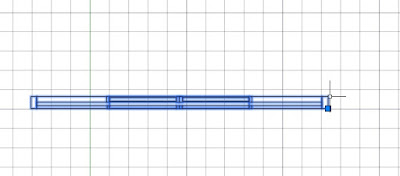
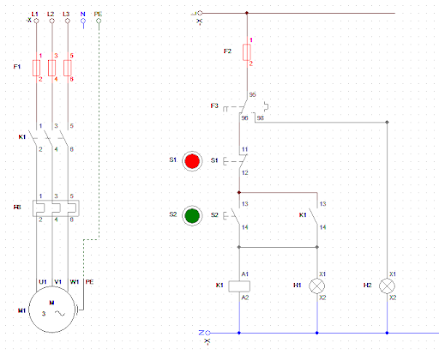
ความคิดเห็น